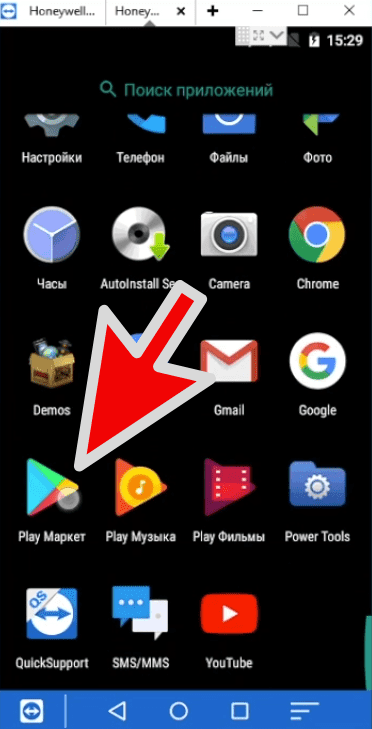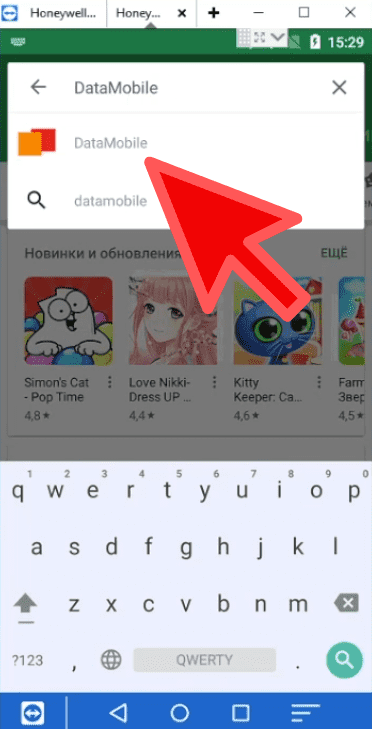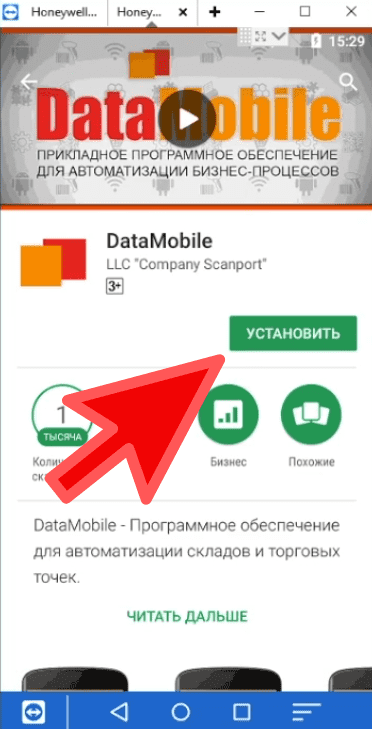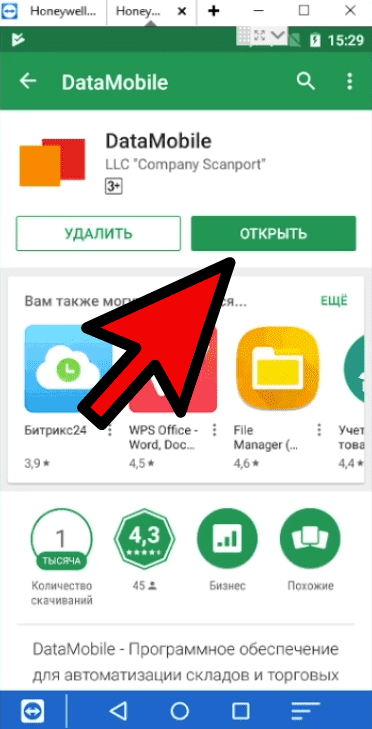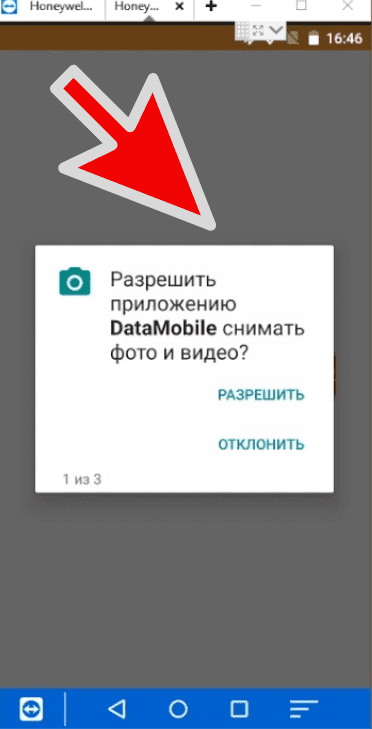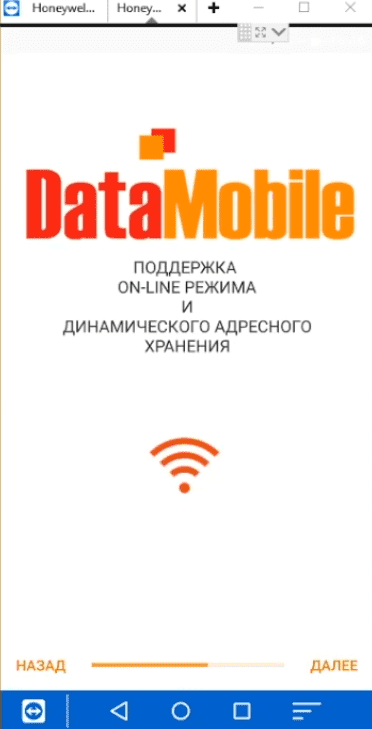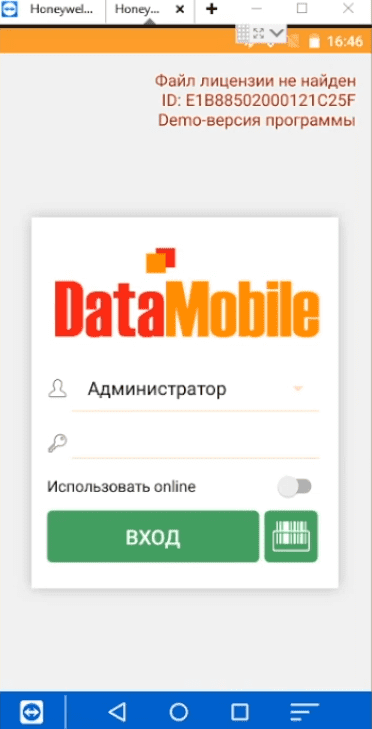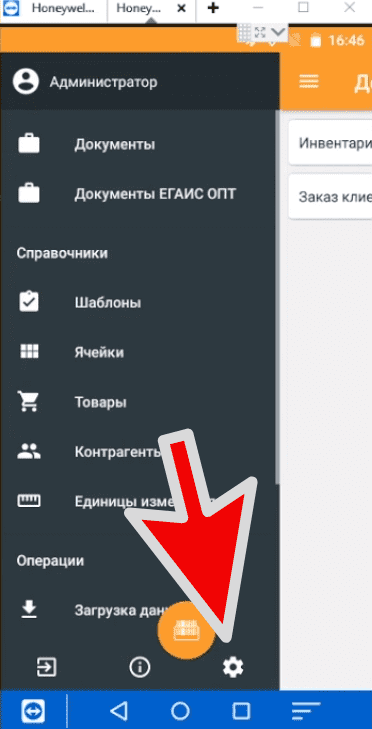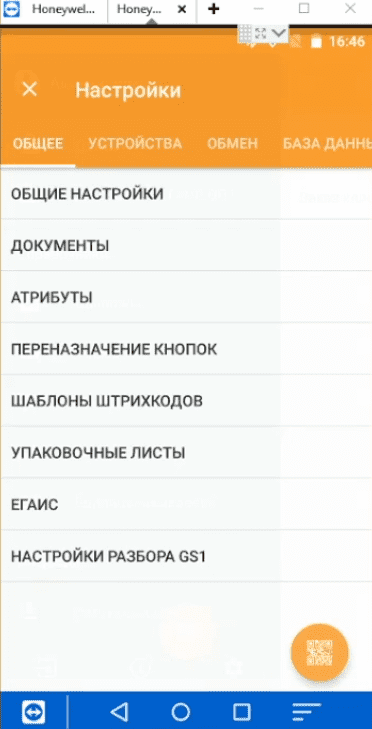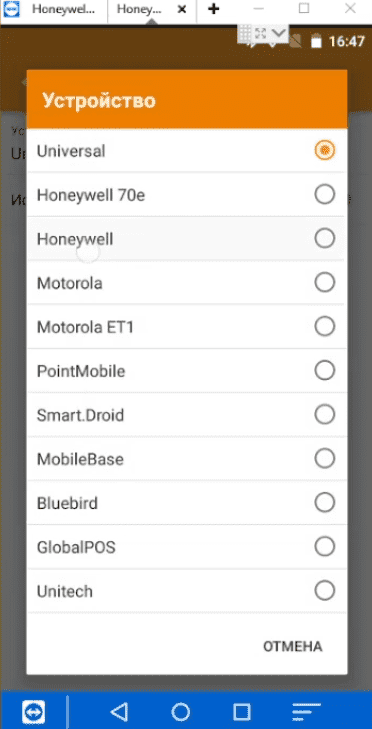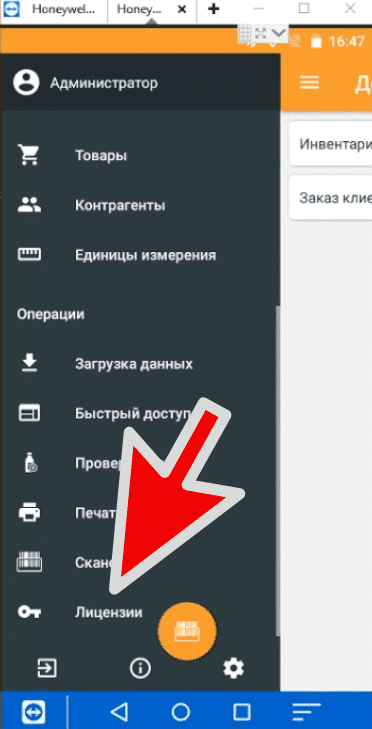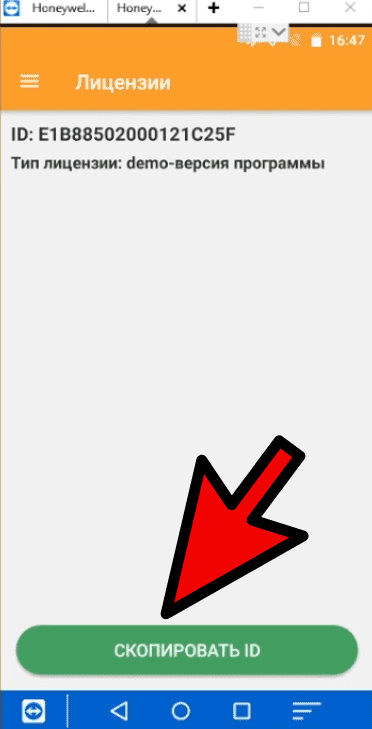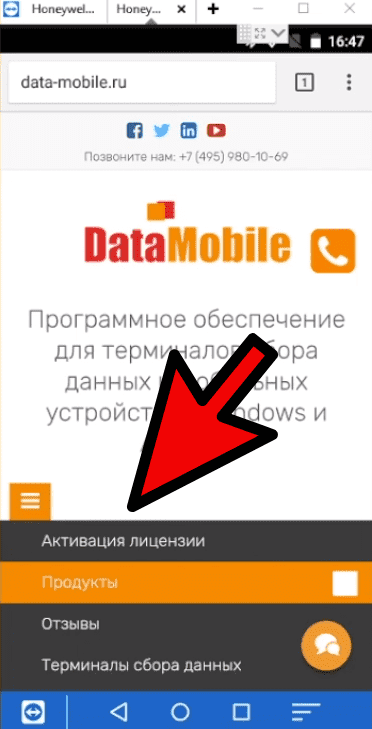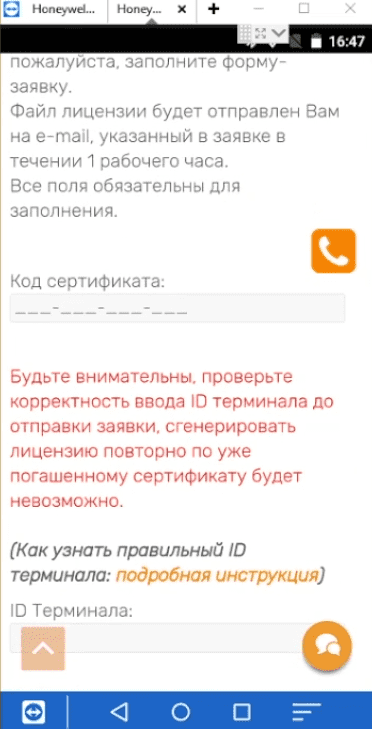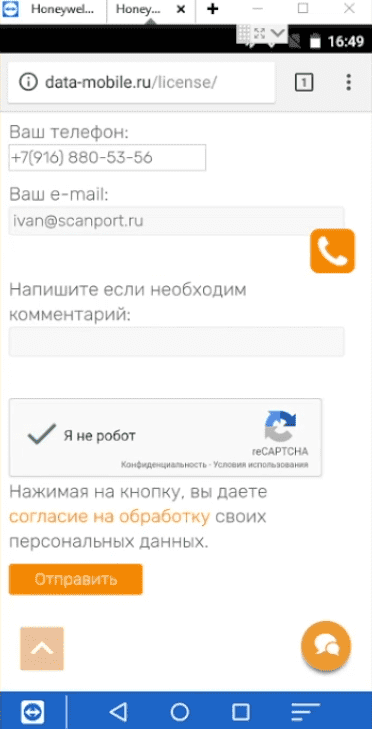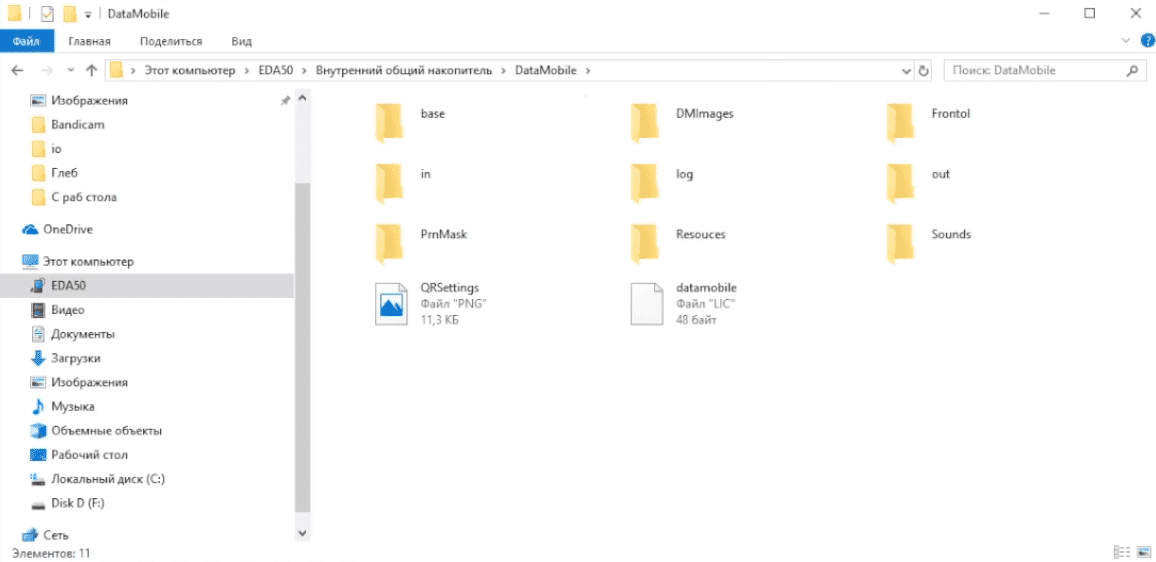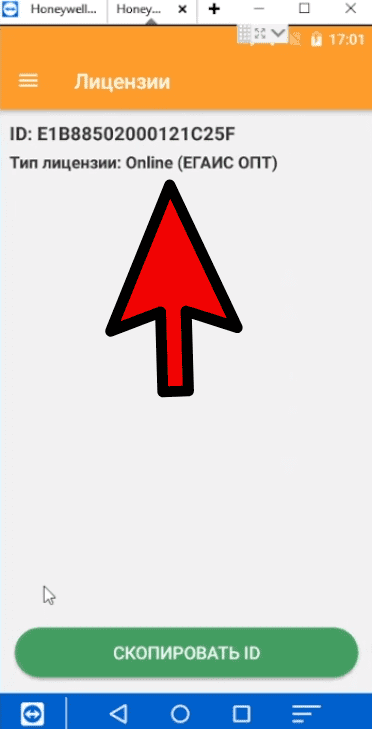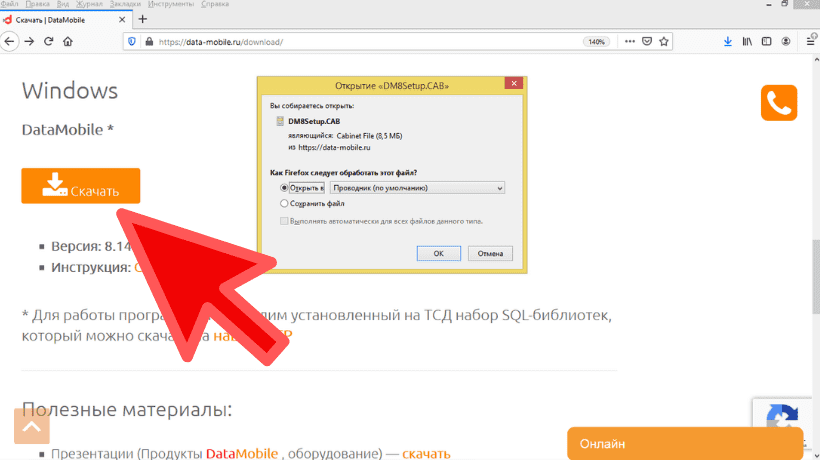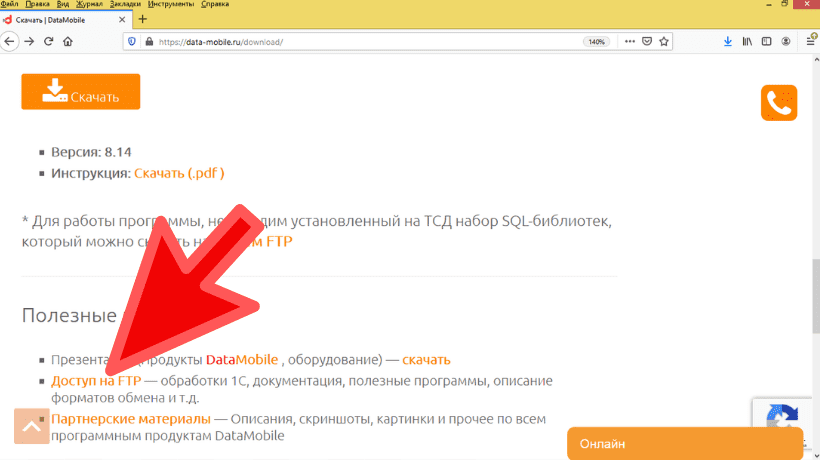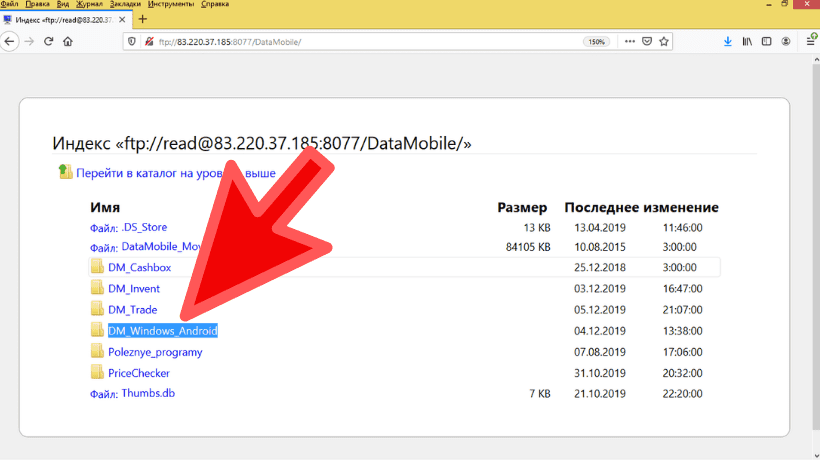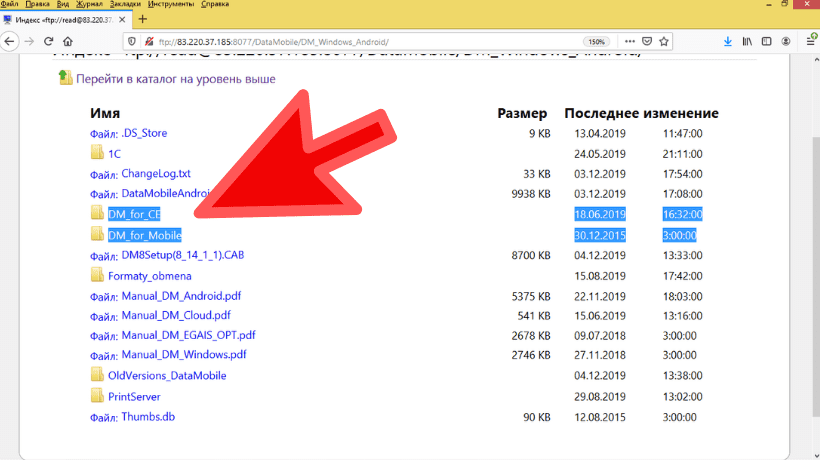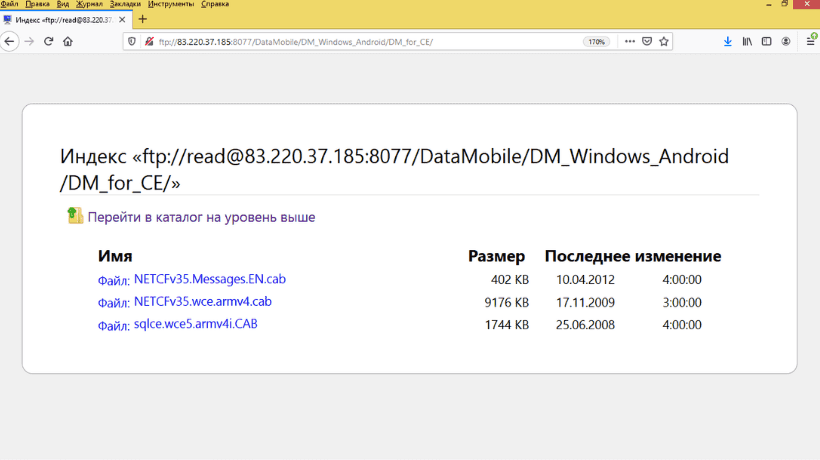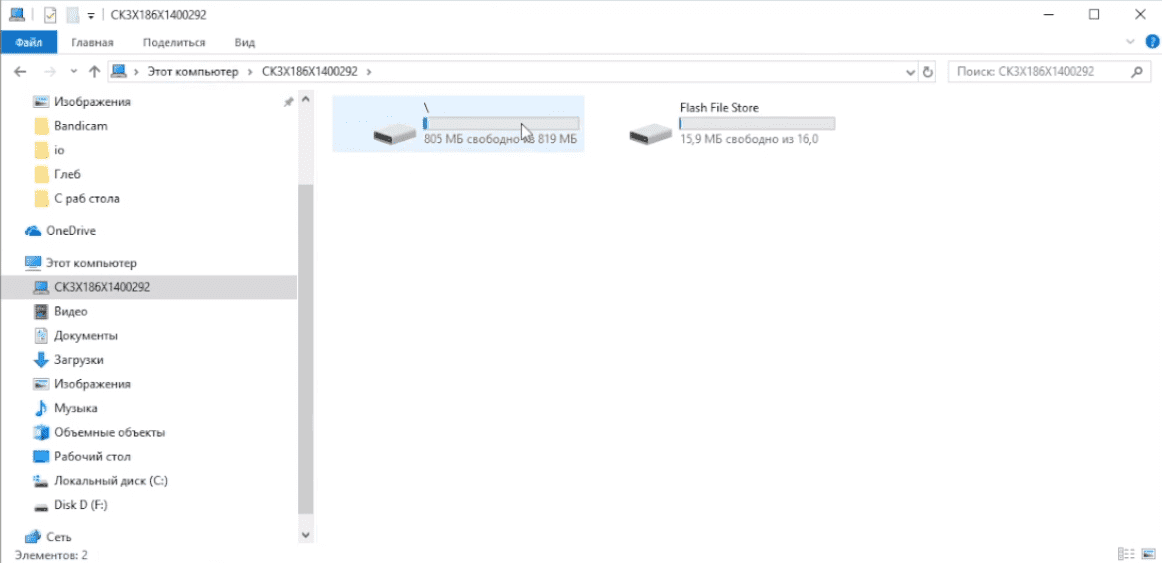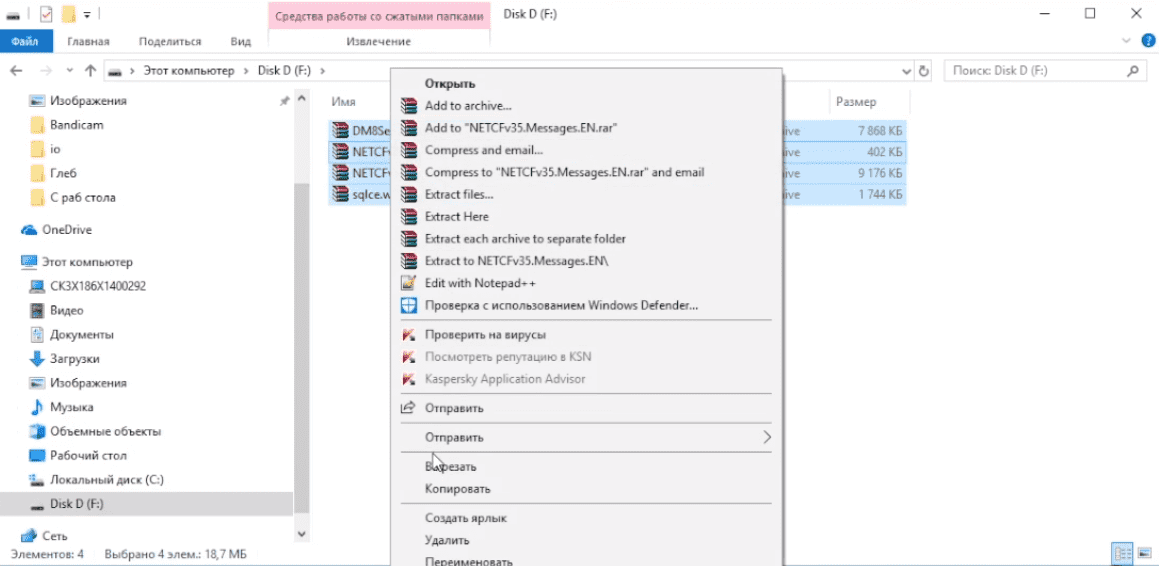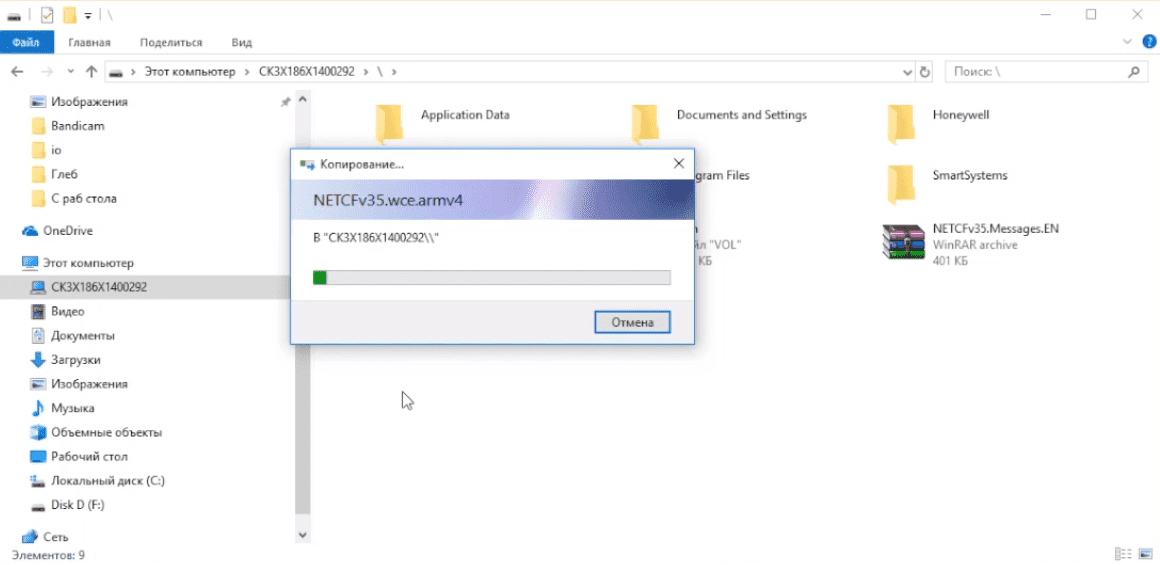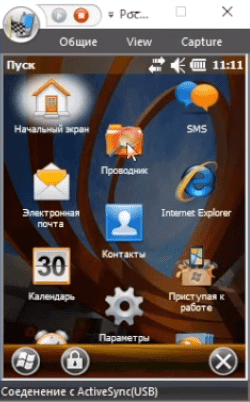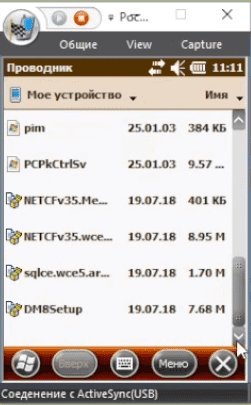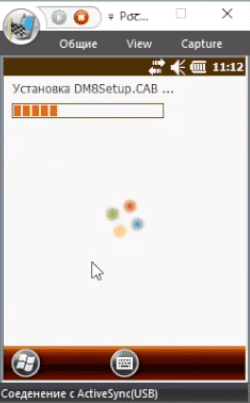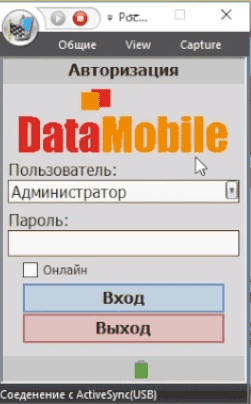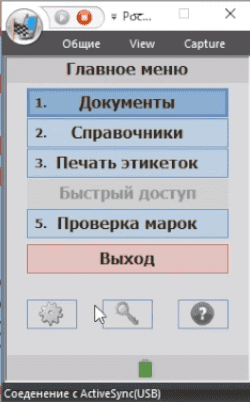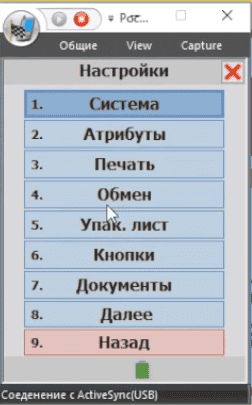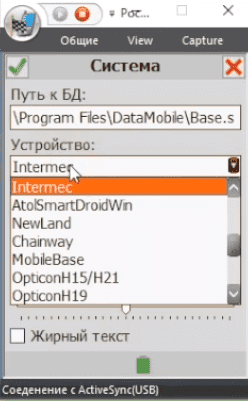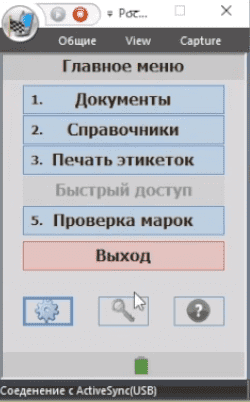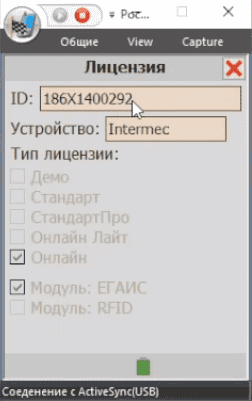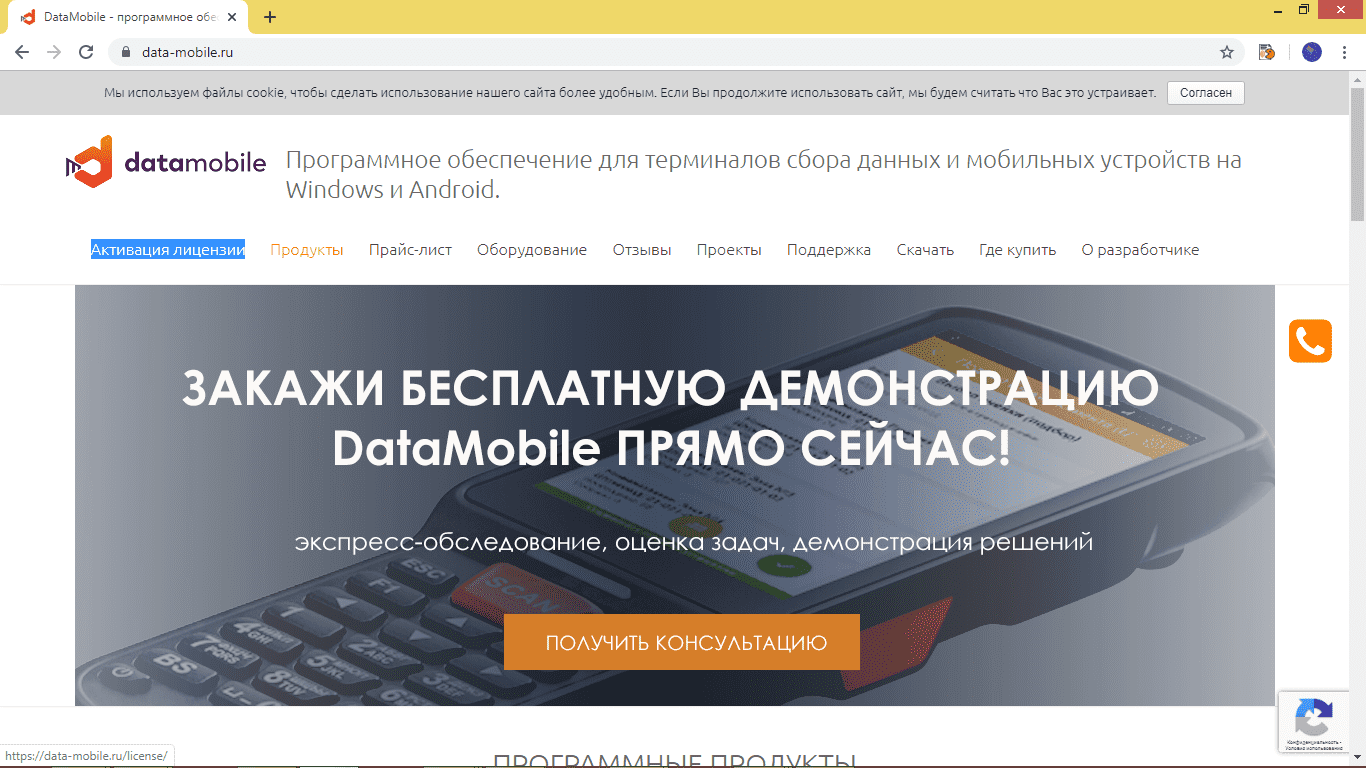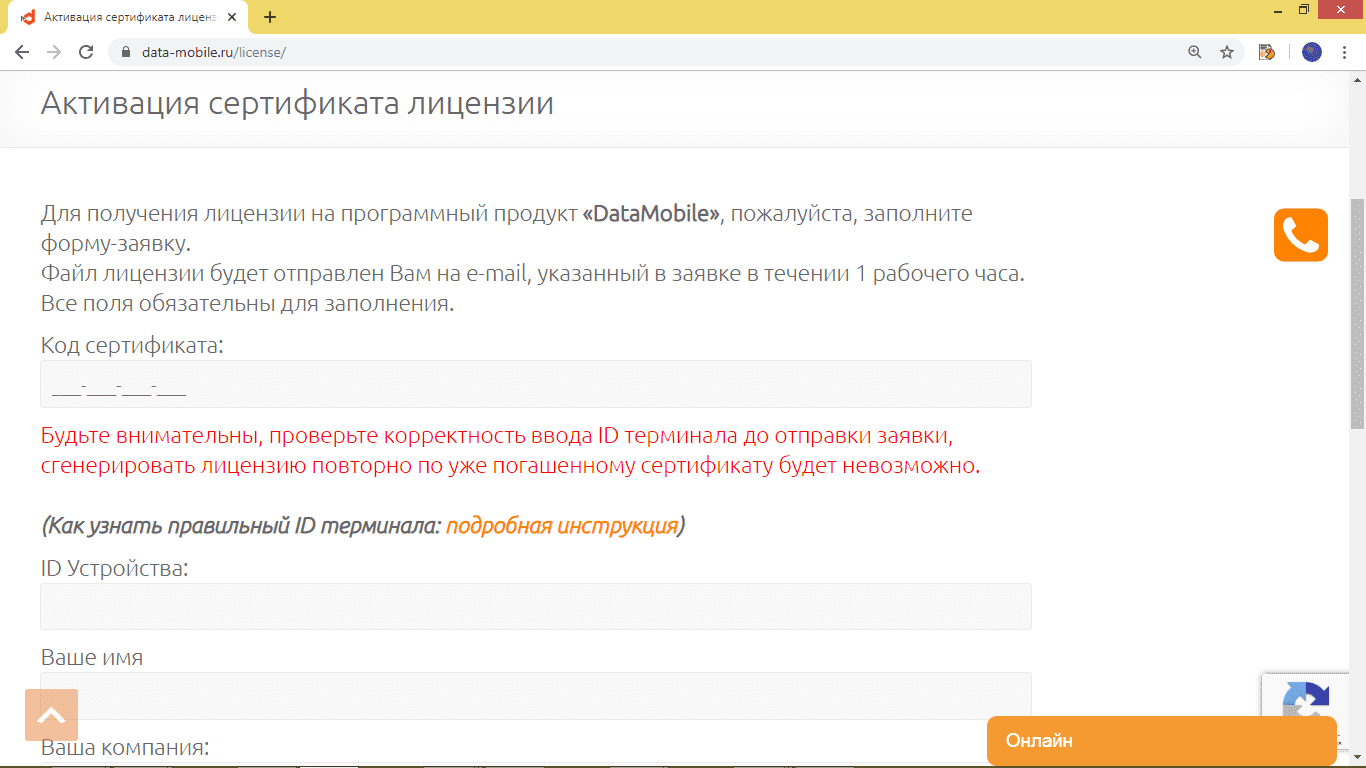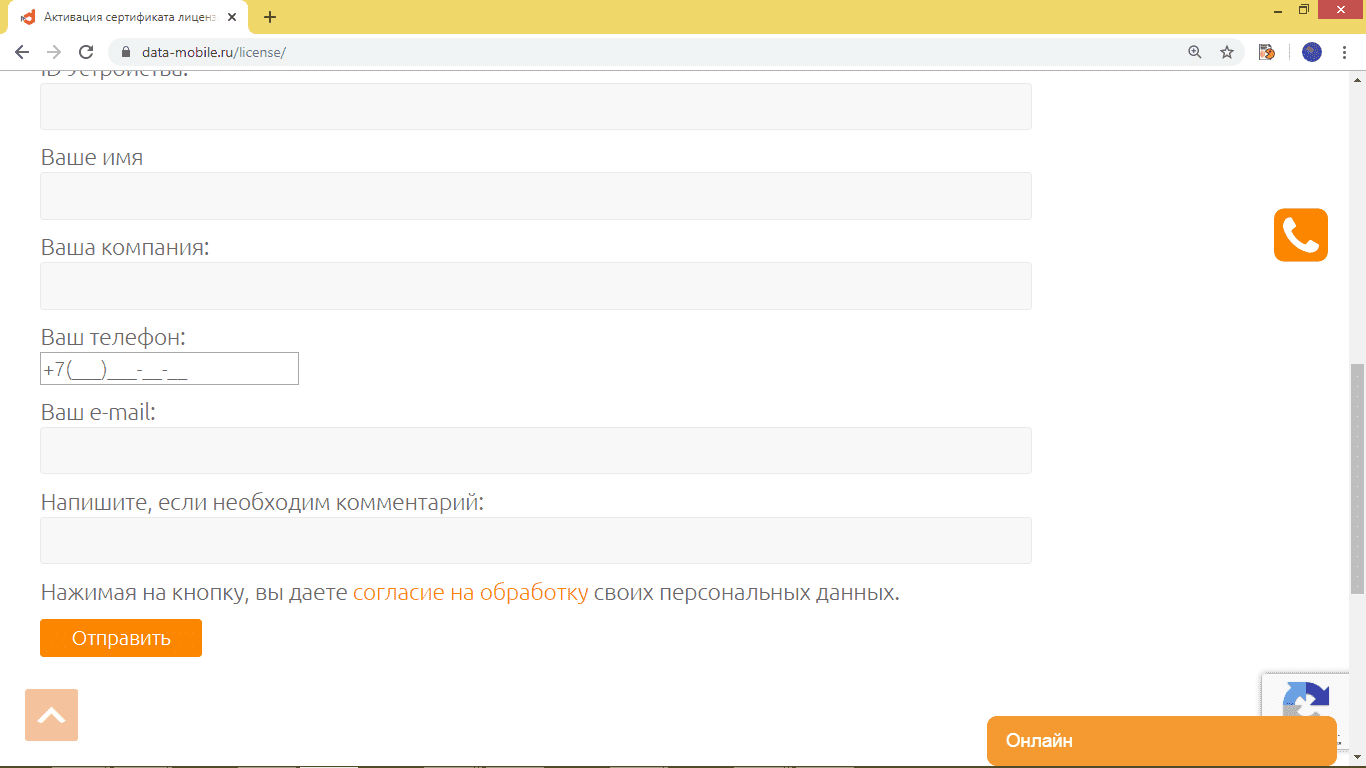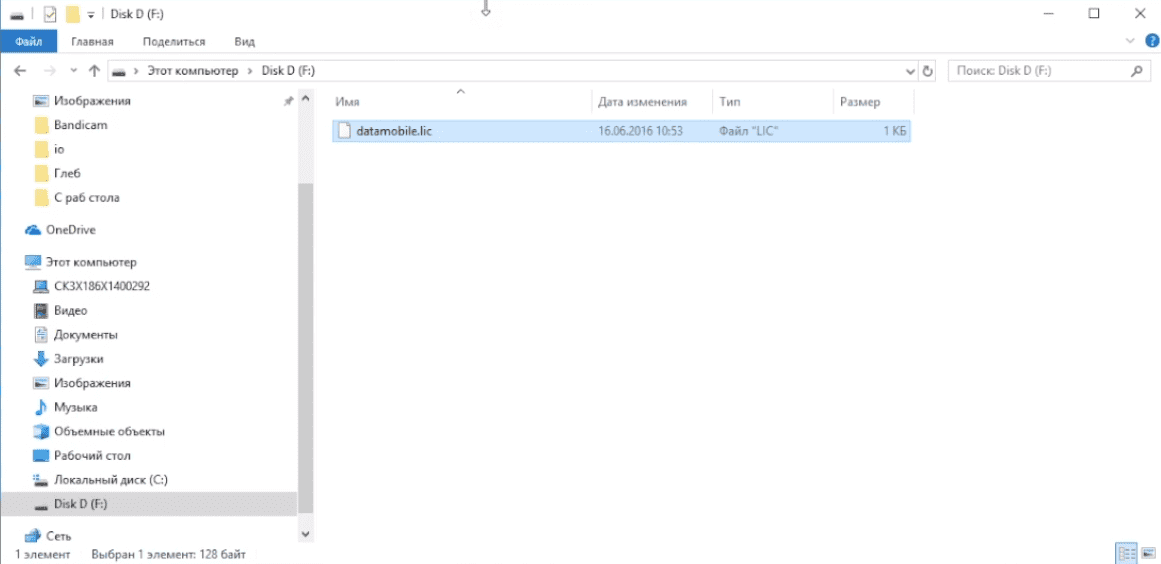- Что такое мобильные данные на Андроид? Рассказываю
- Что означает передача данных на Android?
- Как настроить мобильный интернет?
- Установка и активация DataMobile
- Содержание
- 1 Установка DataMobile на устройство Android
- 2 Активация DataMobile на устройстве Android
- 3 Установка DataMobile на устройство Windows
- 4 Активация DataMobile на устройстве Windows
Что такое мобильные данные на Андроид? Рассказываю
Начинающие пользователи смартфонов на Android часто не понимают, за что отвечает та или иная настройка. И это абсолютно нормально, тем более в том случае, если вы только что приобрели телефон с незнакомой для себя операционной системой. Для просмотра сайтов, видео и фильмов необходимо подключить устройство к интернету, причем можно использовать как точку доступа Wi-Fi, так и мобильный трафик. В зависимости от тарифа количество мегабайт или гигабайт ограничено, но это не меняет сути. Итак, давайте разберемся, что такое мобильные данные на Андроиде и для чего они нужны.
Что означает передача данных на Android?
Как было сказано ранее, подключаться к сети можно не только через домашний или общественный Wi-Fi, но и просто посредством мобильного интернета. Перед этим вам необходимо вставить в смартфон SIM-карту, предварительно оформив тариф с пакетом интернета. Обычно несколько мегабайт уже по умолчанию включено даже в самый базовый план, который предназначен просто для звонков.
Благодаря мобильной передаче данных вы можете общаться в мессенджерах, просматривать сайты и узнавать последние новости в любом месте, где есть более-менее хороший уровень сигнала. Заметим, что скорость загрузки зависит от предпочтительного типа сети. Сейчас практически каждый смартфон поддерживает 4G, так что лучше пользоваться именно таким интернетом.
Для активации мобильного интернета достаточно открыть шторку уведомлений, перейти в быстрые настройки и нажать по соответствующему значку. А если вы любите идти длинными путями, то нужный пункт можете отыскать во вкладке «SIM-карты и сети», расположенной в настройках смартфона. Но перед этим может потребоваться изменить некоторые параметры, о которых мы поговорим далее.
Как настроить мобильный интернет?
Обычно после установки SIM-карты мобильный оператор незаметно присылает файл с настройками мобильного интернета, так что пользователю больше ничего делать и не требуется. Но иногда, чаще всего на старых моделях смартфонов, приходится вручную указывать каждый из параметров. Чтобы примерно понять принцип действий, предлагаем ознакомиться с пошаговой инструкцией:
- Открываем настройки.
- Переходим в раздел «SIM-карты и мобильные сети».
- Заходим во вкладку «Точки доступа (APN)».
- Создаем новую точку доступа или редактируем уже имеющуюся.
- Прежде всего обращаем внимание на пункт «Протокол APN». Там должно быть указано значение «default, supl». Далее находим строку «Тип аутентификации» и отмечаем вариант «PAP». Остальные настройки уже зависят от вашего мобильного оператора. Обычно все они располагаются на официальном сайте. Если необходимо, то можете позвонить на горячую линию и подробно узнать, какие данные следует указывать.
Как правило, сейчас практически никто не сталкивается с необходимостью вручную вводить настройки сети. Но если такое произошло, то в интернете вы всегда можете найти подробные инструкции для конкретного оператора связи.
Итак, мы постарались вам рассказать, что значит передача данных в Андроиде и для чего она используется. Запомните, что это просто мобильный интернет, который позволяет выходить в сеть. Если остались вопросы, то задавайте их в комментариях! Мы постараемся вам ответить и помочь.
Источник
Установка и активация DataMobile
Содержание
1 Установка DataMobile на устройство Android
ПО DataMobile доступно для скачивания в Google Play.
Для скачивания необходимо на устройстве открыть магазин приложений и в строке поиска ввести DataMobile.
Затем необходимо перейти на страницу приложения и нажать зеленую кнопку установить.
Дождитесь завершения установки. По завершению установки можно запустить приложение.
Для работы с ПО DataMobile необходимо приобрести сертификат в компании Интелис. Порядок активации ПО DataMobile на устройстве Android изложен в разделе 2 настоящей статьи.
2 Активация DataMobile на устройстве Android
Для получения лицензии на ПО DataMobile нужно знать идентификатор устройства и приобрести сертификат на ПО DataMobile в компании Интелис. Для получения идентификатора необходимо запустить установленное ПО DataMobile. При первом запуске приложение попросит некоторые разрешения.
Затем будет показана небольшая сводка возможностей ПО.
Далее необходимо авторизоваться в качестве пользователя «Администратор», по умолчанию у которого установлен пустой пароль.
Затем нужно открыть левое меню, чтобы перейти в раздел настроек.
В настройках открываем раздел «Устройства».
Выбираем используемое устройство.
Далее переходим в левое меню и открываем раздел «Лицензии».
В разделе лицензии копируем идентификатор устройства путем нажатия на кнопку «Скопировать ID».
Далее переходим на сайт data-mobile. ru и переходим в раздел «Активация сертификата лицензии».
В разделе нужно заполнить форму, указав код сертификата, там же нужно вставить скопированный идентификатор терминала (ID).
Затем заполняются личные данные и после подтверждения производится отправка заявки на получение файла-ключа.
Файл-ключ поступит на электронную почту клиента в течение 1 часа в рабочий день. Полученный файл datamobile.lic необходимо скопировать во внутреннюю память устройства в папку DataMobile.
В результате в разделе «Лицензии» терминала будет указан тип приобретенной лицензии.
Программное обеспечение DataMobile имеет различный функционал при различных лицензиях. Это позволяет расширять или сужать возможности программы в зависимости от потребностей конкретного пользователя.
3 Установка DataMobile на устройство Windows
Установка ПО DataMobile на устройство Windows производится вручную. Для установки необходимо скачать некоторые файлы, в том числе:
- dminstall.cab(DM8Setup(8_XX).cab)
- sqlce.wce5.armv4i.cab
- NETCFv35.wce.armv4.cab для WinCE (NETCFv35.wm.armv4i.cab для WinMobile)
- NETCFv35.Messages.EN.cab для WinCE (NETCFv35.Messages.EN.wm.cab для WinMobile)
В начале в разделе «Скачать» сайта data-mobile. ru скачиваем дистрибутив ПО в файле «DM8Setup.CAB»
Кроме того для установки ПО потребуются некоторые системные приложения, которые можно взять на FTP-сервере компании-разработчика ПО DataMobile. Доступ к FTP-серверу находится немного ниже ссылки на дистрибутив ПО.
Открываем папку «DM_Windows_Android».
Выбираем папку, которая соответствует операционной системе мобильного устройства (Windows Mobile или Windows CE)
Далее скачиваем 3 CAB-архива, которые содержатся в выбранной папке.
Устройство подключается к компьютеру USB-кабелем или с помощью подставки производителя устройства. Для корректной работы на компьютере необходимо установить Центр устройств Windows Mobile. Если все сделано правильно, то устройство отображается на компьютере.
Скачанные файлы необходимо скопировать на устройство.
После копирования необходимо войти в «Проводник».
Затем необходимо найти те архивные файлы, которые были скопированы на устройство.
Далее нужно произвести установку программного обеспечения, которая может занять некоторое время.
После установки можно запустить программное обеспечение путем нажатия на ярлык на рабочем столе.
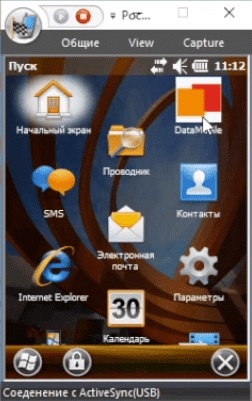
При первом запуске программа сообщит, что лицензия отсутствует, и программа будет работать в Демо-режиме. Для работы с ПО DataMobile необходимо приобрести сертификат в компании Интелис. Порядок активации ПО DataMobile на устройстве Windows изложен в разделе 4 настоящей статьи.
4 Активация DataMobile на устройстве Windows
Для активации ПО DataMobile необходимо получить файл-ключ лицензии. Для получения файл-ключа лицензии необходимо приобрести сертификат ПО DataMobile в компании Интелис, а также знать идентификатор (ID) устройства.
Чтобы узнать идентификатор Windows устройства необходимо запустить установленное ПО. При первом запуске программа обычно сама определяет идентификатор устройства (ID). Если этого не произошло, необходимо авторизоваться под пользователем «Администратор», у которого по умолчанию установлен пустой пароль.
После авторизации необходимо зайти в раздел «Настройки».
Затем заходим в раздел «Система»..
В разделе «Система» необходимо проверить – выставлено устройство или не выставлено.
Если устройство выставлено верно, то нужно вновь вернуться в главное меню и зайти в раздел «Лицензии», который в данном случае обозначен значком 
В разделе лицензий должен быть показан верный ID устройства.
Далее переходим на сайт data-mobile. ru в раздел «Активация лицензий», где необходимо заполнить форму.
Необходимо указать код сертификата ПО DataMobile, приобретенного в компании Интелис, вписать номер ID устройства, заполнить личные данные, указав там помимо прочего электронную почту для получения файла лицензии.
Затем нужно отправить заявку, нажав кнопку «Отправить». Файл с лицензионным ключом направят на электронную почту, указанную в заполненной форме.
В письме, направленном клиенту, будет архив, внутри которого находится файл-ключ с расширением «.lic» .
Файл-ключ необходимо скопировать на устройство в папку ➩ «Program Files» ➩ «DataMobile».
Если все введено верно, то при последующем посещении раздела «Лицензии» высветится тип приобретенной лицензии.
Источник